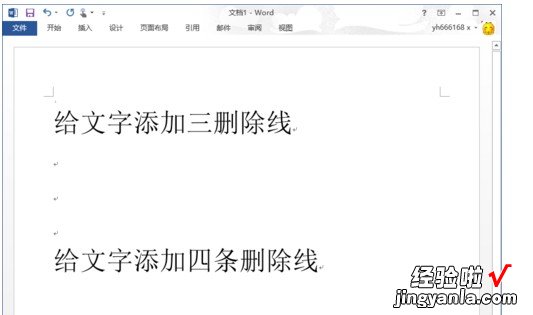经验直达:
- word出现一条双线如何删除
- word怎么删掉删除线
一、word出现一条双线如何删除
1、如果这条双线是刚生成的,会在横线旁边有一个闪电的符号,这个时候点击,会有“撤销边框线” , 选择后删除此双线 。或者直接Ctrl Z恢复上步操作即可 。
2、如果这个时候已经生成了双线很久 , 就不能在闪电符号里面取消 。可以在双线的前一行的顶端,选择“清除格式”(word2007操作) 。
如果是word
2003,进入菜单“格式”,“样式和格式” , 选择清除格式 。这样下面一行的双线就被删除了 。(要点,一定要在横线的前一行进行操作)
3.还有一种方法 , 如果文件中没有表格就非常简单,直接Ctrl A全选整个文档,然后在表格边框里面选择“无框线”就可以了 。如果有表格的话,就从横线的下行开始向上随意选取一部分,同样在表格边框中选择“无框线” 。
二、word怎么删掉删除线
1、选择要去掉删除线的文件,这里我们先去掉“给文字添加三删除线”的这个删除线,选择后 , 定义菜单栏的“开始”,之后点击下面的“文字”工具 , 如下图的红色方框标示工具:
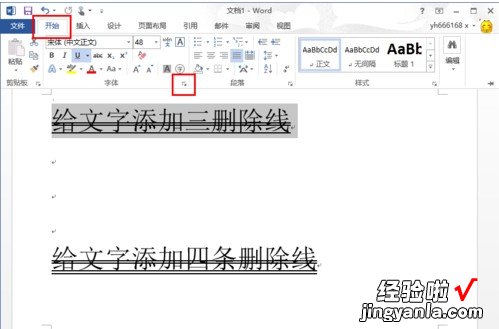
2、点击“字体”后,打开字体设置对话框,在这里可以进行很多字体方面的设置 。

3、在中间的“效果”下面找到“双删除线”,这个就是要去掉的 。
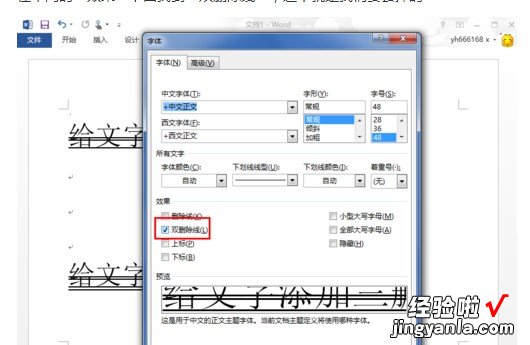
4、去掉“双删除线”的勾选,在下面的预览框这可以看到少了两条删除线 。
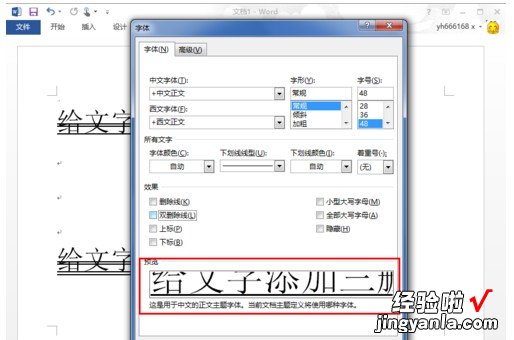
5、下面就来说怎么样去掉另外的一条线,其实这条线是下划线,点击“下划线线型”下面的下拉框,就会弹出各种类型的下划线,选择“无”,然后点击右下方的“确定” 。
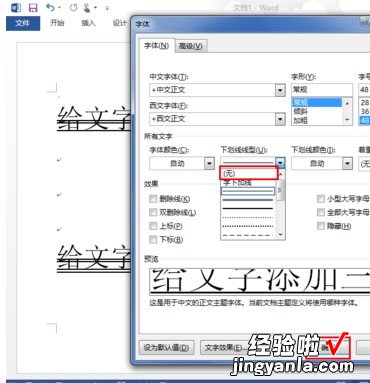
6、回到word文档中,发现“给文字添加三删除线”上面的横线都被去掉了 。
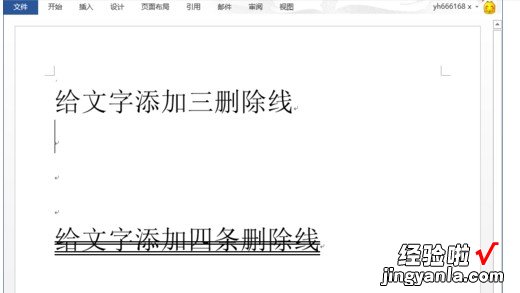
7、利用上面同样的方法,可以去掉“给文字添加四条删除线”的横线,最后的效果如下:
【word怎么删掉删除线 word出现一条双线如何删除】